Как печатать аттестаты в году
Сегодня рассмотрим бесплатную программу для печати аттестатов — Ivattestat (оф. сайт). Программу свободно распространяет Управление образования Администрации города Иванова. Скачать ИвАттестат последней версии можно на сайте автора: http://ivedu.ru .
Программа позволяет упростить процесс печати на бланках аттестатов и свидетельств об обучении, а так же позволяет формировать книги учета и записи выданных аттестатов.
Новые версии выходят регулярно, этот обзор на версию 2.1.7.
Что нужно приготовить и знать перед печатью аттестатов
- Полное наименование образовательного учреждения и место его нахождения;
- Дата выдачи аттестатов;
- ФИО руководителя ОУ;
- Список предметов, в том порядке, в каком он представлен в учебном плане;
- Ведомость итоговых оценок. Желательно в электронной форме, так проще будет импортировать оценки в ИвАттестат. Некоторые электронные журналы позволяют экспортировать итоговые оценки сразу в нужный формат;
- Чистые листы, для пробной печати. Листы должны быть обрезаны до размеров бланков аттестата — титульного листа и листа приложения;
Работа с программой
1. Распаковываем архив с ИвАттестатом
Содержимое архива с программой
2. Запускаем программу — IvAttestat_2.1.7.exe

В главном окне программа дает подсказки насчет порядка действий и особенностей печати. На этом этапе я бы посоветовал сохранить проект под именем класса. Файл — сохранить как — «11А». Таким образом мы создали отдельный пустой проект печати аттестатов для 11А класса.
3. Переходим в раздел База данных — Главные установки и заполняем его своими данными.

ИвАттестат — Главные установки
С годами и датами вопросов быть не должно. Год окончания — это год окончания, а дата выдачи — это дата выдачи (указанная в школьном приказе).
Обратите внимание на Полное название ОУ. Во-первых, оно должно быть в винительном падеже — отвечающее на вопрос «Закончил что?». Во-вторых, нужно дописать место нахождения ОУ , но только если это место нахождения ОУ не вписано в официальное полное название ОУ . В-третьих, если место нахождения всё-таки нет в официальном названии ОУ, то указать его можно (нужно?) с точностью до субъекта РФ (области, края и т.п.). На практике, если ОУ находится в областном центре, ограничиваются названием города, а если это провинция — указывают село/район/область, если, повторим, место нахождения ОУ не отражено в официальном названии.
Последнее поле — фамилия и инициалы руководитея. В приказе минобр не уточняется, должна ли расшифровка подписи быть от руки, или же напечатана. Выбор можно сделать в блоке «Печать расшифровки ФИО руководителя».
Остальные параметры можно оставить по умолчанию. Они уже настроены в соответствии с требованиями (основной шрифт 11 пунктов, шрифт в основных сведениях — до 20 пунктов, сокращение оценок, зачеркивание незаполненных строк).
После внесения изменений жмем кнопку «Готово». Сведения об образовательной организации и основные настройки сохранены.
4. Ввод данных о предметах и учениках
Ввести данные можно двумя способами:
Ввод данных вручную, через интерфейс программы
Открываем в том же меню «База данных» окно «Список предметов»,

ИвАттестат — Список предметов
и добавляем предметы, в том же порядке, что и в учебном плане .
Обратите внимание на подсказки справа от списка предметов.
Во-первых, очень длинные названия предметов необходимо разбить
на строки, потому что они могут не влезть в бланк приложения к аттестату. Для этого нужно в месте переноса строки поставить знак процента «%»
. В моем примере, предмет «Обществознание (включая экономику и право)» необходимо вписать как «Обществознание%(включая экономику и право)».
Во-вторых, если какой-то предмет относится не ко всем ученикам
, его всё равно надо добавить в общий список. В печать он попадет, только если для него будет указана оценка
.
Предметы можно отсортировать, перетаскивая их мышкой.
Нажимаем «Готово» и переходим к списку учеников.

ИвАттестат — Список выпускников
Добавляем выпускников кнопкой «Добавить».
![]()
ИвАттестат- Добавление выпускника
В блоке «Данные выпускника» заполняем ФИО и дату рождения. Номер аттестата/свидетельства заполнять рано, его заполняют когда будут распечатаны титульные бланки аттестата. Параметр «Вид аттестата» на печать не влияет. Он нужен для книги аттестатов. Об этом в следующей статье.
Справа блок «Оценки выпускника». Выставьте их, кликая по соответствующим ячейкам. Если какой-то предмет не относится к выпускнику, просто оставьте ячейку напротив предмета пустой. Предмет напечатан не будет.
После оценок переходим к дополнительным сведениям — кнопка «Заполнить дополнительные сведения». Вписываем «наименования учебных курсов, предметов, дисциплин, изученных выпускником в объеме менее 64 часов за два учебных года, в том числе в рамках платных дополнительных образовательных услуг, оказываемых организацией, осуществляющей образовательную деятельность» .
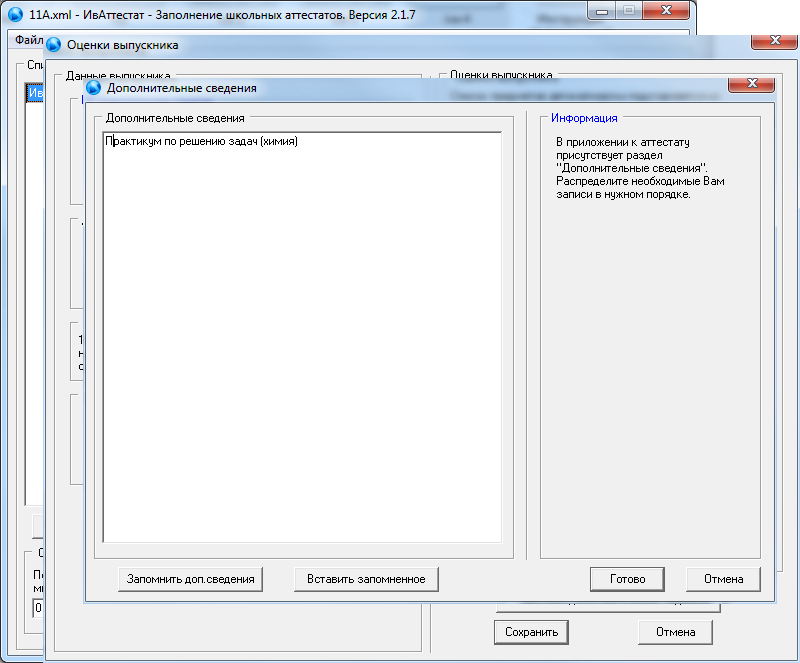
ИвАттестат — Оценки выпускника — Дополнительные сведения
Дополнительные сведения можно запомнить, нажав кнопку «Запомнить доп. сведения», и вставить другому выпускнику кнопкой «Вставить заполненное».
На этом этапе следует распечатать контрольные листы и отдать их на подпись выпускникам и классному руководителю . Чтобы это сделать, перейдите вменю «База данных» — «Список выпускников». В правом нижнем углу есть кнопка «Печать с просмотром…». Нажмите на нее и выберите пункт «Контрольные листы для всех выпускников».
Импорт из таблицы или электронного журнала
Раздел в разработке — 17.06.2015. См. .
5. Поиск макетов
На официальном сайте программы сообщество собирает макеты для основных типов бланков. Внимательно изучите свои бланки и попробуйте найти подходящий макет по типографии или маркировке.
Нашли? Отлично, скачайте его и распакуйте. В меню «Макет» — «Загрузить макеты» найдите скачанный макет и загрузите его в программу.
Нет подходящего макета? Переходим к пункту Настройка макетов .
6. Настройка макетов
Переходим в меню «Макет». Настройки макетов расположение в нижней выпадающего меню.

ИвАттестат — Макеты
Начнем с титульного листа. Щелкаем по пункту «Макет Титульного листа бланка обычного аттестата». Откроется окно редактирования макета.
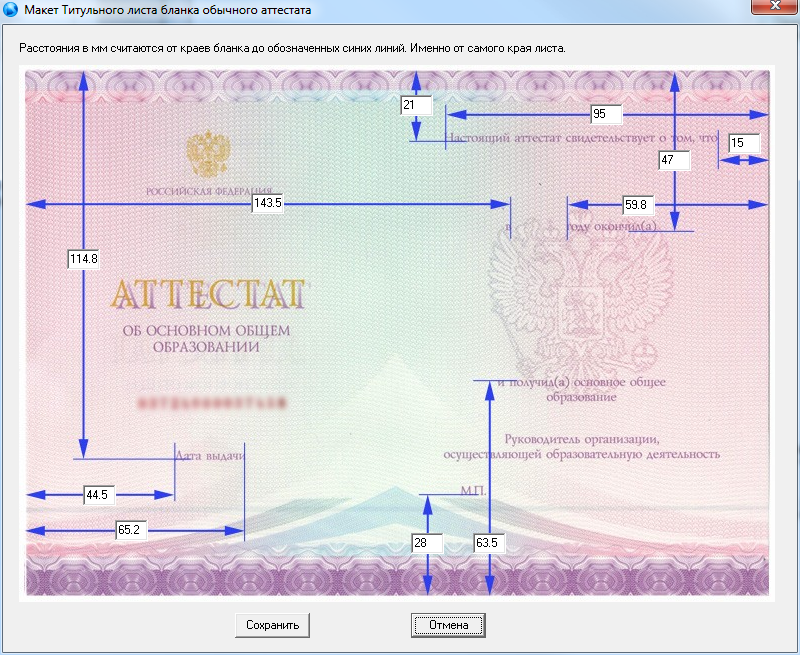
ИвАттестат — Редактирование макета
Берем линейку и измеряем расстояния от краев бланка до ключевых точек. Вписываем в соответствующие поля. Сохраняем.
Загружаем в принтер приготовленные чистые листки обычной бумаги, обрезанные точно по размерам Титульного листа аттестата. Располагать их надо короткой стороной к себе, то есть как обычный лист А4. Для фиксации используйте салазки в лотке принтера.
Возвращаемся к списку выпускников. В правом нижнем углу есть кнопка «Печать с просмотром». По щелчку появляется список листов для печати. Выбираем настроенный нами Титульный лист аттестата (обычный).

ИвАттестат — Макет титульного листа аттестата
На этом макете можно проверить правильность написания ФИО выпускника, названия ОУ, ФИО руководителя, дату выдачи и год окончания ОУ.
Жмем «Печать…». В появившемся диалоговом окне принтера подтверждаем печать.
Макет распечатан. Наложим его на бланк аттестата, посмотрим на просвет и … возвращаемся к настройке нашего макета, потому что с первого раза никогда ничего не получается. Перебрав десяток вариантов размерностей и столько же листов макетов получим удовлетворительный результат. Сохраним его, выбрав в меню «Макет» — «Сохранить макеты как …». Повторяем настройку для титульного и оборотного листа приложения. А так же для титульного листа аттестата с отличием, если он у вас другого макета.
Не забывайте сохранять изменения , как в макетах, так и в базе («Файл» — «Сохранить как …»).
7. Печать на бланках
Итак, все данные в базе, макеты настроены, орфография и данные выпускников проверены, контрольные листы подписаны. Можно начинать.
Несколько советов:
- загружайте в принтер по одному бланку, при замятии часто повреждаются несколько листов из стопки;
- посадите рядом с собой коллегу (завуча, классного руководителя), дополнительный контроль и помощь с проверкой не помешает;
- после печати титульного листа не забывайте отмечать в карточке выпускника номер бланка аттестата . Он печатается на титульном листе приложения.
- когда принтер захватывает бланк, его может немного перекосить. Приложите указательные пальцы к краям бланка, создавая дополнительные направляющие.
Рассмотрим бесплатную программу для печати аттестатов — Ivattestat. Программу свободно распространяет Управление образования Администрации города Иванова.
Скачать ИвАттестат последней версии можно на сайте автора: http://ivedu.ru .
5. Поиск макетов
На официальном сайте программы сообщество собирает макеты для основных типов бланков. Внимательно изучите свои бланки и попробуйте найти подходящий макет по типографии или маркировке.
Нашли? Отлично, скачайте его и распакуйте. В меню «Макет» — «Загрузить макеты» найдите скачанный макет и загрузите его в программу.
Нет подходящего макета? Переходим к пункту Настройка макетов .
6. Настройка макетов
Переходим в меню «Макет». Настройки макетов расположение в нижней выпадающего меню.
ИвАттестат — Макеты
Начнем с титульного листа. Щелкаем по пункту «Макет Титульного листа бланка обычного аттестата». Откроется окно редактирования макета.
ИвАттестат — Редактирование макета
Берем линейку и измеряем расстояния от краев бланка до ключевых точек. Вписываем в соответствующие поля. Сохраняем.
Загружаем в принтер приготовленные чистые листки обычной бумаги, обрезанные точно по размерам Титульного листа аттестата. Располагать их надо короткой стороной к себе, то есть как обычный лист А4. Для фиксации используйте салазки в лотке принтера.
Возвращаемся к списку выпускников. В правом нижнем углу есть кнопка «Печать с просмотром». По щелчку появляется список листов для печати. Выбираем настроенный нами Титульный лист аттестата (обычный).
ИвАттестат — Макет титульного листа аттестата
На этом макете можно проверить правильность написания ФИО выпускника, названия ОУ, ФИО руководителя, дату выдачи и год окончания ОУ.
Жмем «Печать…». В появившемся диалоговом окне принтера подтверждаем печать.
Макет распечатан. Наложим его на бланк аттестата, посмотрим на просвет и … возвращаемся к настройке нашего макета, потому что с первого раза никогда ничего не получается. Перебрав десяток вариантов размерностей и столько же листов макетов получим удовлетворительный результат. Сохраним его, выбрав в меню «Макет» — «Сохранить макеты как …». Повторяем настройку для титульного и оборотного листа приложения. А так же для титульного листа аттестата с отличием, если он у вас другого макета.
Не забывайте сохранять изменения , как в макетах, так и в базе («Файл» — «Сохранить как …»).
7. Печать на бланках
Итак, все данные в базе, макеты настроены, орфография и данные выпускников проверены, контрольные листы подписаны. Можно начинать.
Несколько советов:
- загружайте в принтер по одному бланку, при замятии часто повреждаются несколько листов из стопки;
- посадите рядом с собой коллегу (завуча, классного руководителя), дополнительный контроль и помощь с проверкой не помешает;
- после печати титульного листа не забывайте отмечать в карточке выпускника номер бланка аттестата . Он печатается на титульном листе приложения.
- когда принтер захватывает бланк, его может немного перекосить. Приложите указательные пальцы к краям бланка, создавая дополнительные направляющие.
С 2010 года в соответствии с письмом Департамента государственной политики в образовании Минобрнауки России от 04.06.2010 N 03-1121 бланки документов государственного образца об общем и среднем (полном) образовании (школьные аттестаты) должны заполняться с использованием компьютерной техники. Соответствующие программы, размещенные в сети Интернет, в основном являются платными. Бесплатные аналоги, как правило, не отвечают требованиям Руководства по заполнению школьных аттестатов, сложны в использовании, в них отсутствует функция контроля ошибок и т.п. Для решения задачи, поставленной Минобрнауки, отделом информатизации и компьютерных технологий управления образования администрации города Иванова была разработана программа под названием «ИвАттестат». Автор - ведущий специалист А.М. Оносов.
Программа «ИвАттестат» соответствует всем требованиям Руководства по заполнению школьных аттестатов, удобна в использовании, существует возможность экспорта данных в другие приложения. В ней также предусмотрена функция изменения макета, т.е. изменения расположения печатаемых реквизитов (полей) относительно бланка аттестата. Это позволяет использовать «ИвАттестат» не только в Ивановской области, но и на территории всей Российской Федерации.
9 июня 2010 года программа была опубликована на портале управления образования администрации города Иванова в разделе "Сервисы - Бесплатное программное обеспечение - Разное " и любой желающий мог бесплатно скачать и использовать программу по своему назначению. За 6 дней «ИвАттестатом» воспользовались, по меньшей мере, на 3500 компьютерах по всей России. Это Иваново и Ивановская область, Москва и Московская область, Костромская область, республика Карелия, Пензенская область, Псковская область, Белгородская область, Санкт-Петербург и Ленинградская область, Волгоградская область, Курганская область, республика Удмуртия, республика Чувашия, Петропавловск-Камчатский, Ростов-на-Дону, Новосибирская область, Омская область, Мурманск, Пермский край, республика Татарстан и многие другие регионы России. По отзывам пользователей «ИвАттестат» на сегодняшний день является лучшим программным продуктом среди аналогов (платных и бесплатных) по удобству использования, корректности печати на принтере, возможности изменения макета аттестата и другим параметрам. На форум нашего портала поступают благодарности от учителей, завучей и директоров со всех уголков России. Один из пользователей сказал: "В наше управление образования ТАКОЙ бы отдел информатизации!" Но "ТАКОЙ" отдел информатизации останется в Ивановском управлении образования, где будет и дальше радовать сферу образования своими информационными разработками.









